コントロールパネルでマウス速度を細かく設定する方法
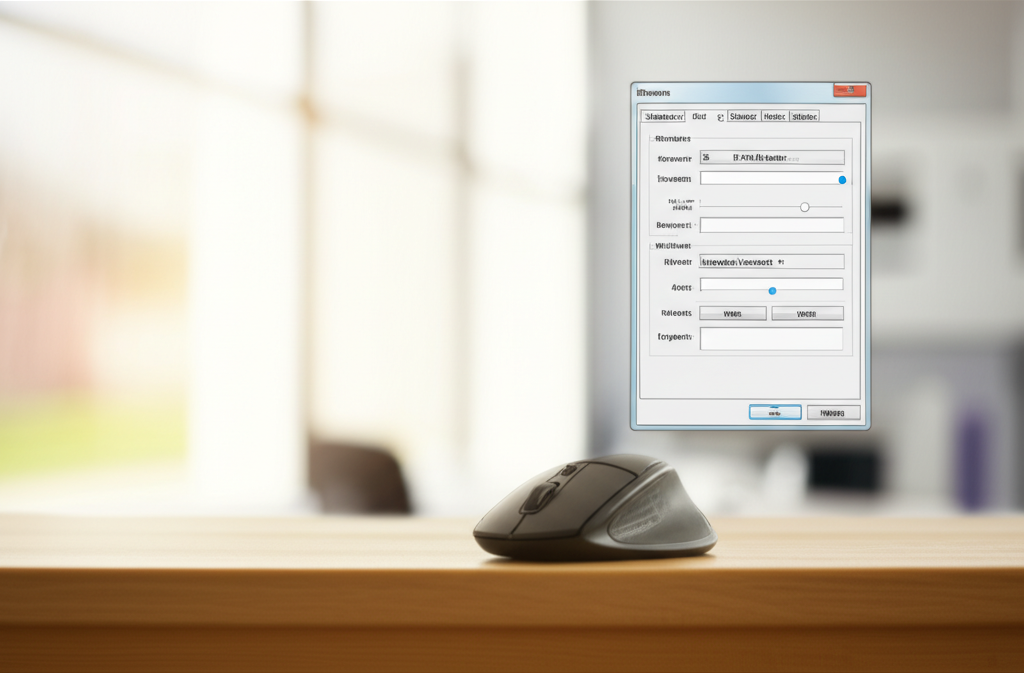
標準設定でマウス速度を調整しても、しっくりこない場合は、コントロールパネルでより細かく設定することが可能です。
コントロールパネルでは、ポインターの速度だけでなく、加速や表示など、詳細な項目を調整できます。
コントロールパネルでの設定は、標準設定よりも自由度が高く、自分好みのマウス操作感を実現できます。
ここでは、コントロールパネルを使ったマウス速度の詳細な設定方法を解説し、より快適なPC操作をサポートします。
コントロールパネルを開く
コントロールパネルは、Windowsの基本的な設定を行うためのツールです。
マウスの設定を変更するには、まずコントロールパネルを開く必要があります。
コントロールパネルを開くには、スタートメニューから検索するか、ファイル名を指定して実行ダイアログ(Windowsキー + R)にcontrolと入力してEnterキーを押します。

コントロールパネルってどこにあるの?

スタートメニューから簡単に見つけられますよ!
ハードウェアとサウンドを選択
コントロールパネルが開いたら、次にハードウェアとサウンドを選択します。
ハードウェアとサウンドは、PCに接続されているデバイスや、サウンドに関する設定をまとめた項目です。
マウスの設定も、このハードウェアとサウンドの中に含まれています。
ハードウェアとサウンドを選択すると、さらに詳細な設定項目が表示されます。
この中から、マウスの設定を探します。
マウスのプロパティでポインターオプションを調整
ハードウェアとサウンドの中から、マウスを選択すると、マウスのプロパティというウィンドウが開きます。
このウィンドウには、マウスに関するさまざまな設定項目が用意されています。
マウスのプロパティでは、ボタン、ポインター、ホイールなど、さまざまなタブがあります。
マウス速度を調整するには、ポインターオプションタブを選択します。
ポインターオプションタブでは、ポインターの速度を調整するスライダーや、ポインターの軌跡を表示する設定などがあります。
ポインターの速度スライダーを調整することで、マウスの動きに対するカーソルの反応速度を変更できます。
スライダーを右に動かすと速度が上がり、左に動かすと速度が下がります。
自分のマウス操作に合った速度に調整しましょう。